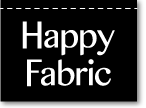以前ブログでPhotoshopでパターンデザインをする方法を書きましたが、今回はもっと簡単にワンクリックで継ぎ目のないパターンがつくれる方法を紹介します。
Photoshop用のプラグイン「Seamless Textures Generator」
今回使用するのはPhotoshop用のプラグイン「Seamless Textures Generator」
このプラグインを使うと、ワンクリックでパターン作成が可能になります。
プラグインとは、標準機能を拡張するファイルのこと。必要に応じてインストールすることで作業効率を飛躍的にアップさせることが可能です。
Seamless Textures Generatorプラグインの使い方動画(公式)
プラグインのインストール方法
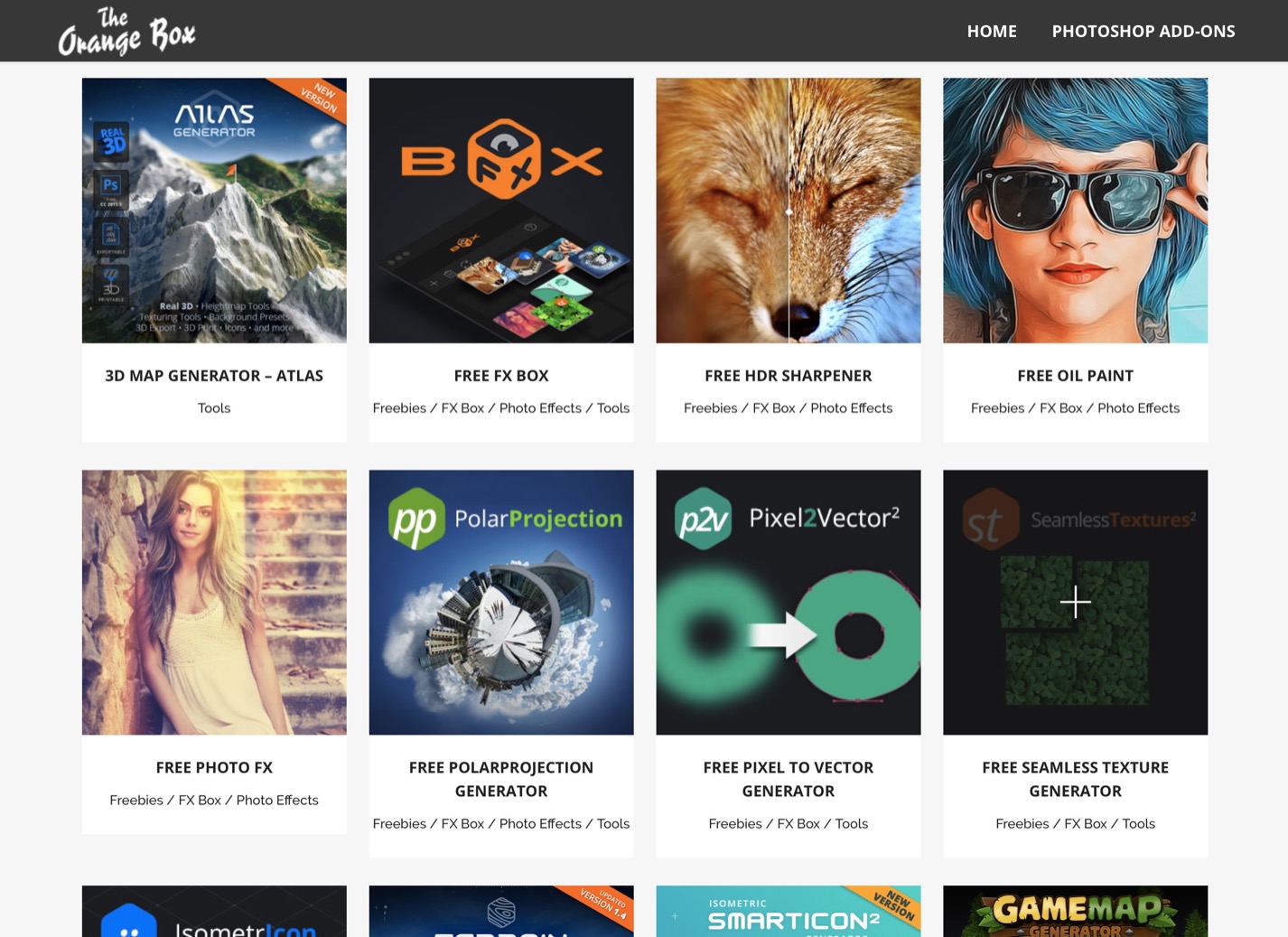
プラグインのダウンロード先:Orange Box – Made with attention to detail
上記サイトからSeamless Textures Generatorのプラグインをダウンロードする(フォトショップCS3からCC2015まで対応)
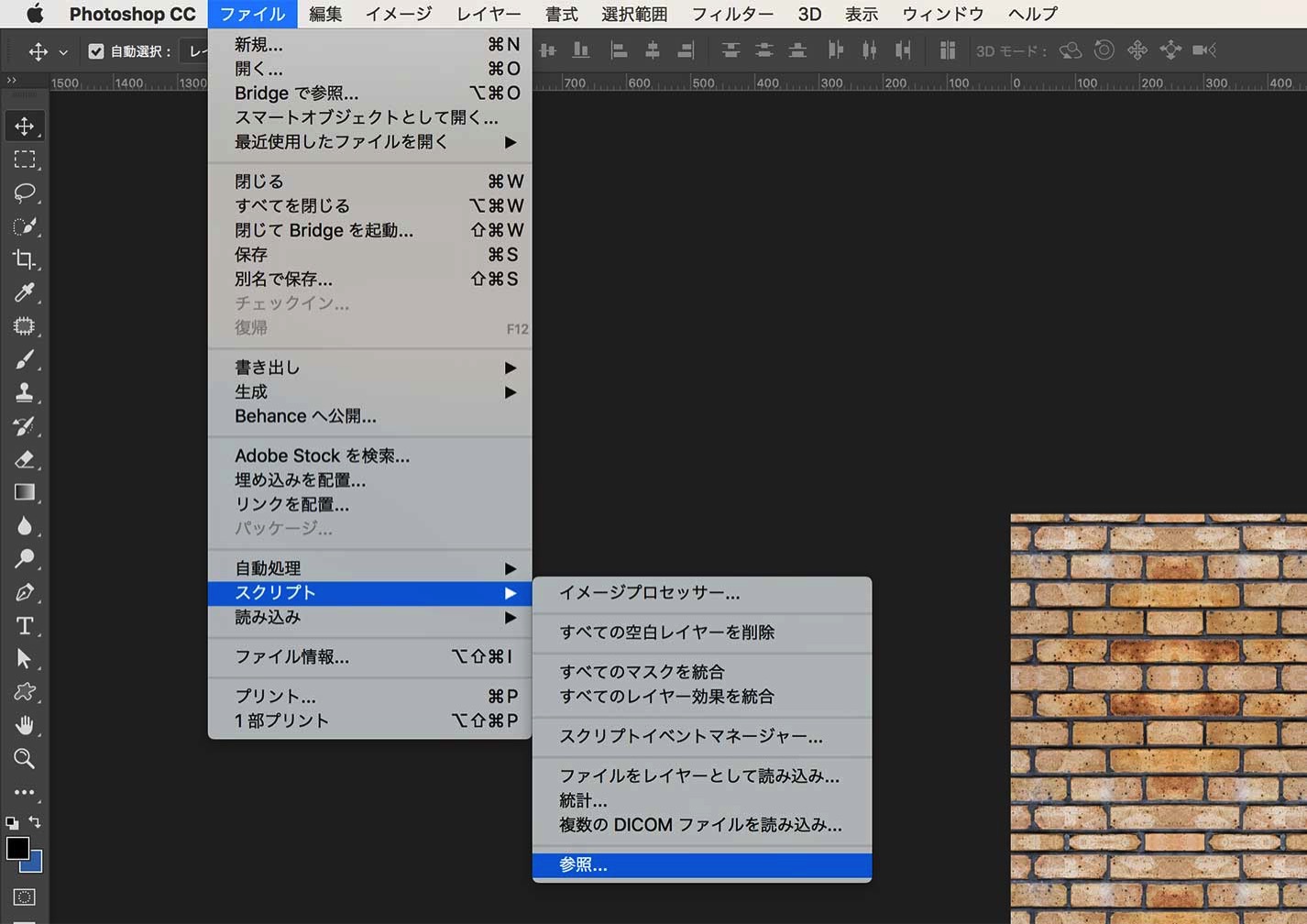
フォトショップを開き「ファイル」→「スクリプト」→「参照」
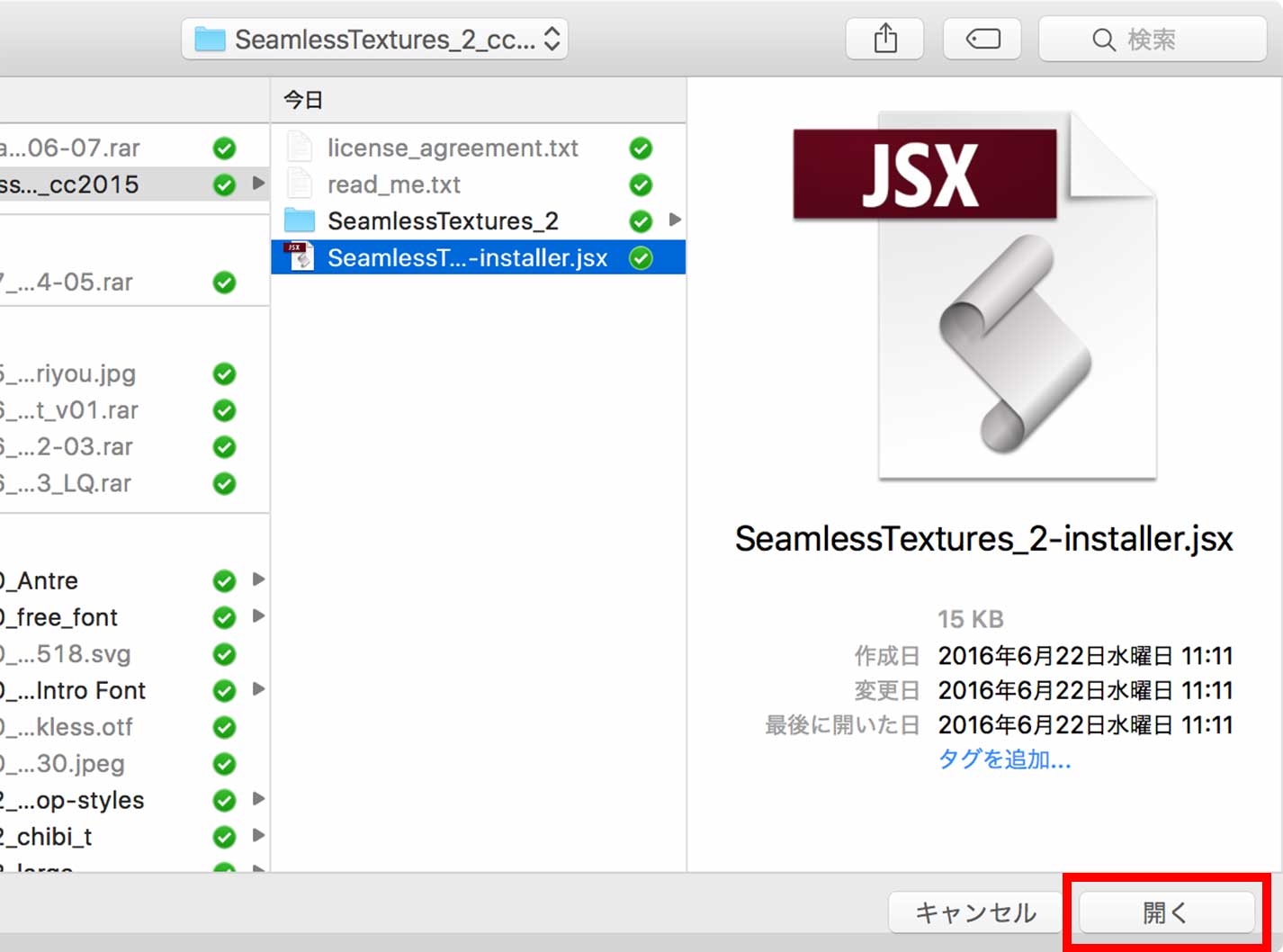
ダウンロードしたプラグインファイルの「SeamlessTextures_2-installer.jsx」を選んで「開く」
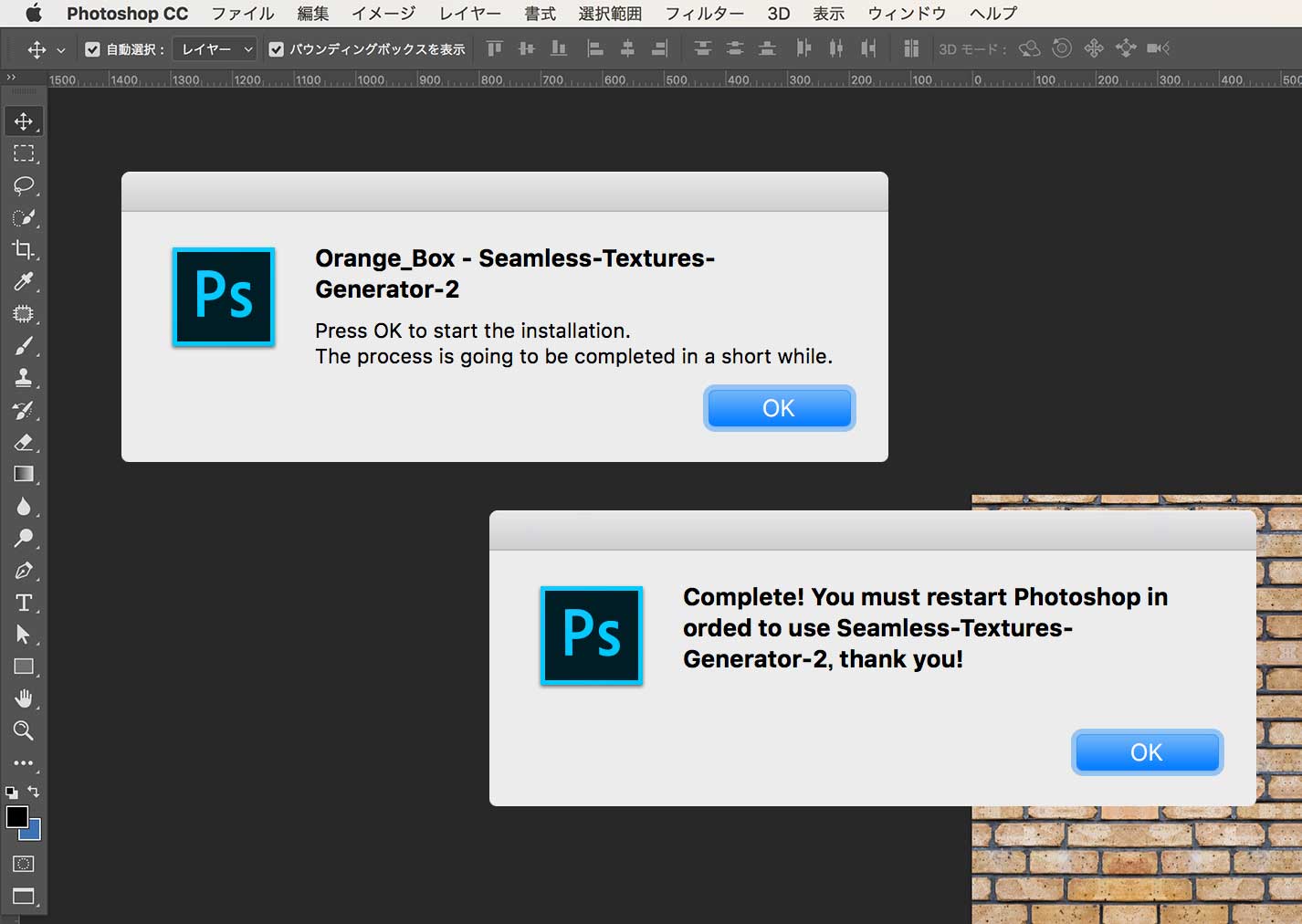
ダイアログボックスが表示されるので「OK」をクリック
インストール完了のダイアログボックスが表示されれば完了です。
一度フォトショップを終了してから再度起動します。
参考
プラグインのダウンロード先:Orange Box – Made with attention to detail
上記サイトからSeamless Textures Generatorのプラグインをダウンロードする(フォトショップCS3からCC2015まで対応)
プラグインのインストール方法などがわからない方:Adobe Photoshop CC アドオン(プラグインおよびエクステンション)(Adobe公式サイト)
Seamless Textures Generator を使ってパターン作成する方法
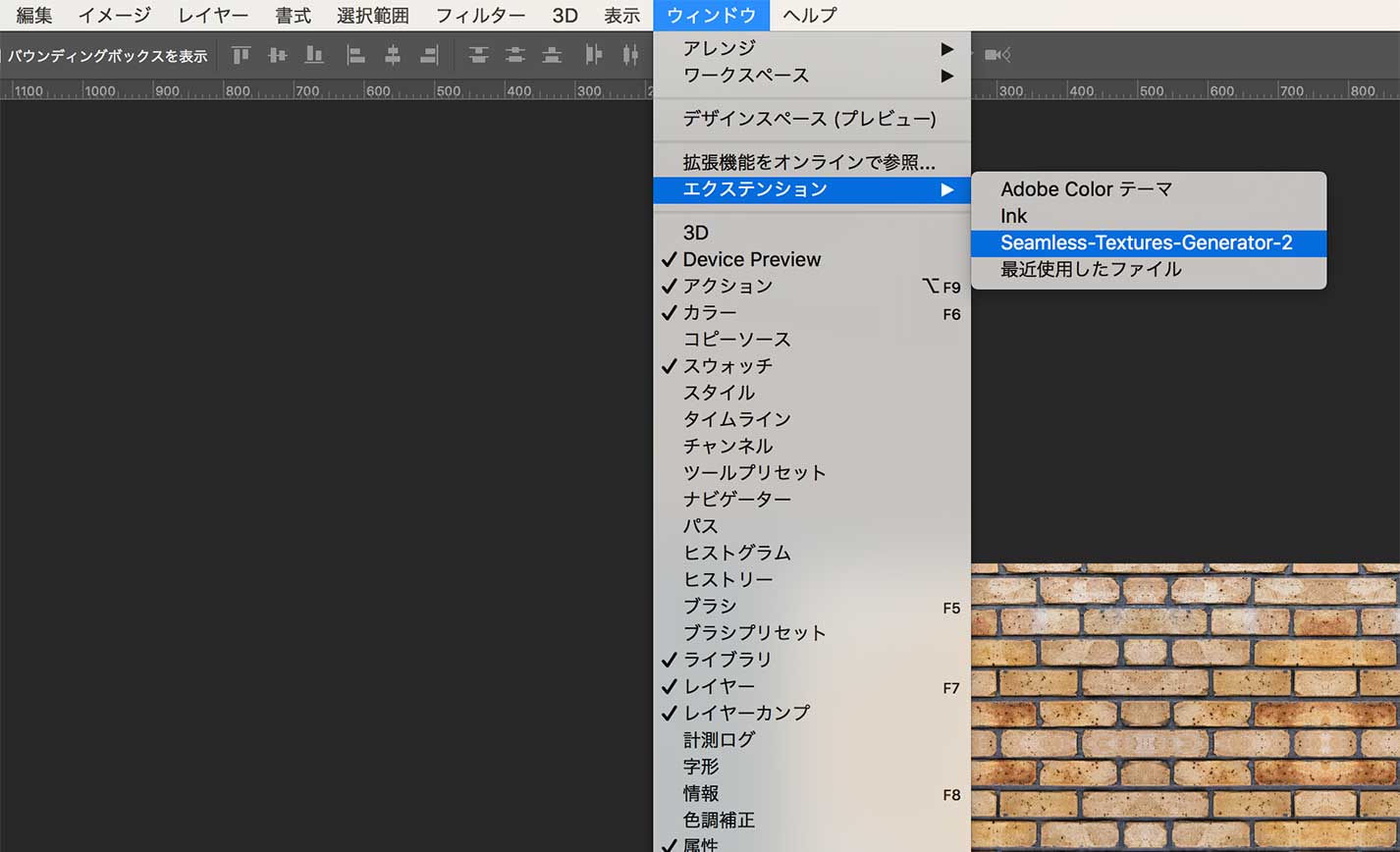
「ウィンドウ」→「エクステンション」→「Seamless Textures Generator」を選ぶと専用の操作パネルが表示されます。
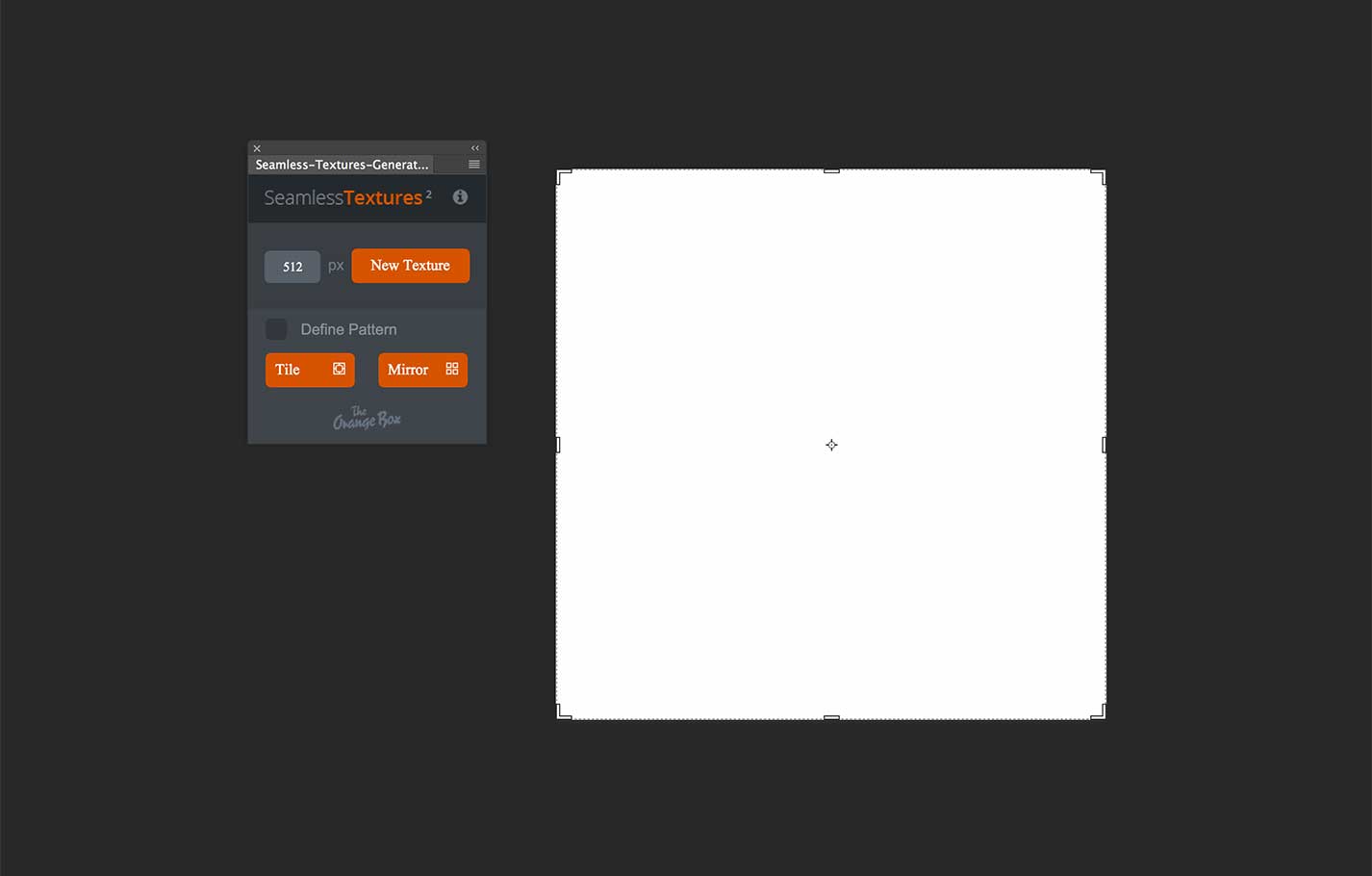
作成したいパターンサイズ(512pxとなっているところ)を入力して、「New Texture」をクリック
新規キャンバスが作成されるので、そこにパターン化したい画像を配置します。
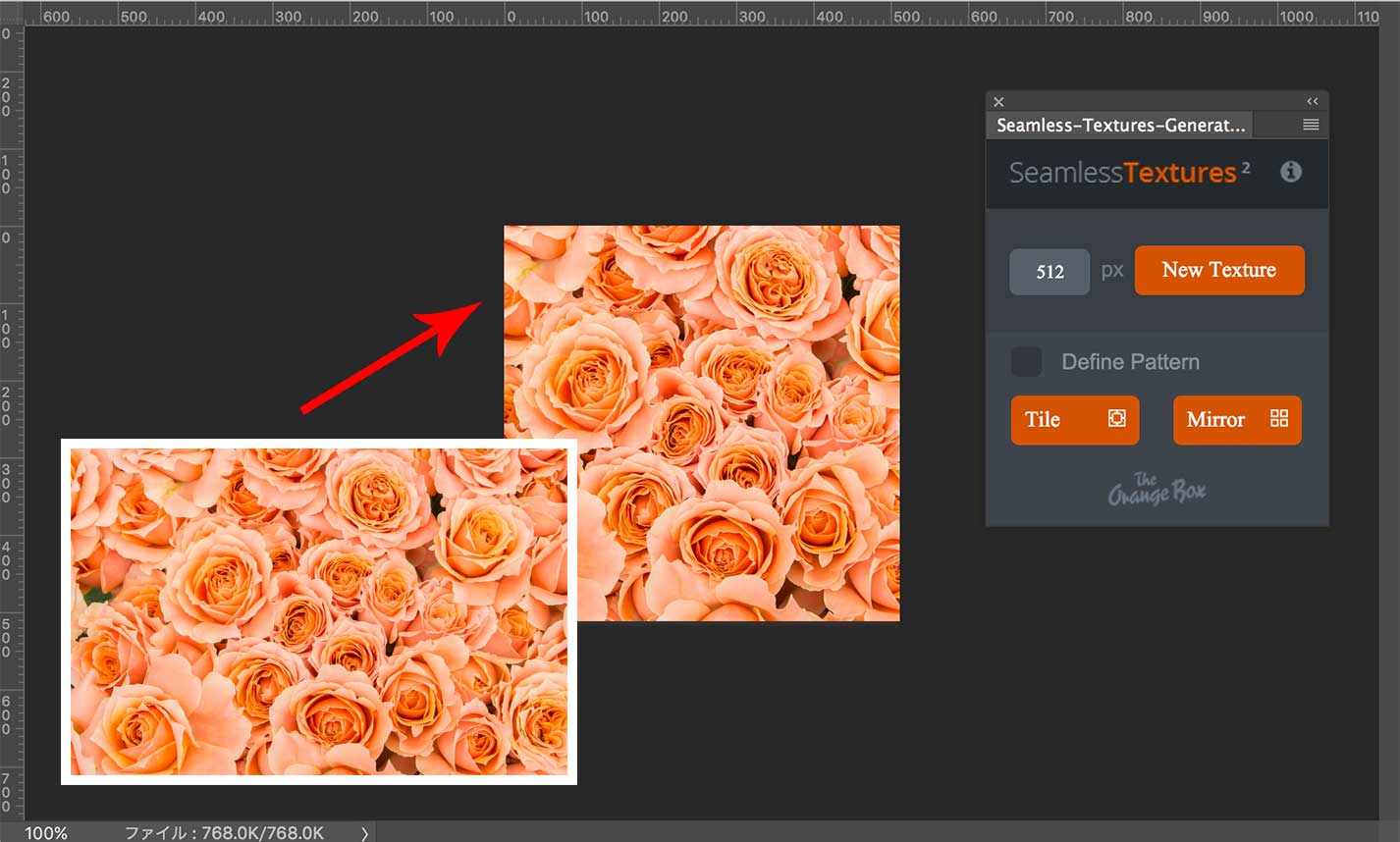
サンプルとしてフリー素材のオレンジのばらのテクスチャを使用しています。
キャンバスにパターンの元となる画像を配置します。(写真でも手書きのイラストでもなんでもOK)
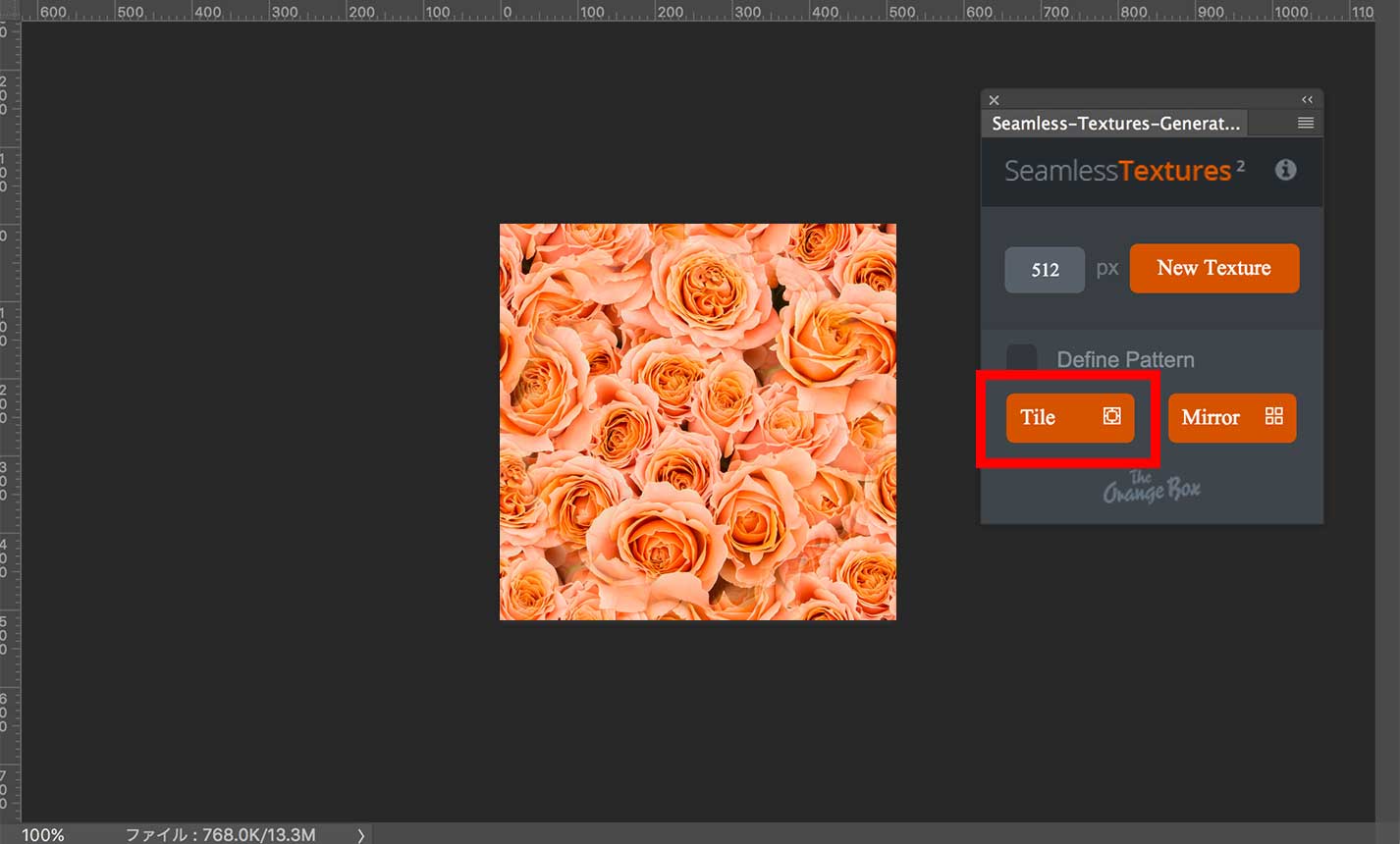
画像を配置したら、あとは操作パネルの「Tile」「Mirror」どちらかのボタンを押すだけでシームレスなパターンの完成です!
「ファイル」→「書き出し」→「書き出し形式」からパターンを書き出します。
Tile(タイル)パターンの場合
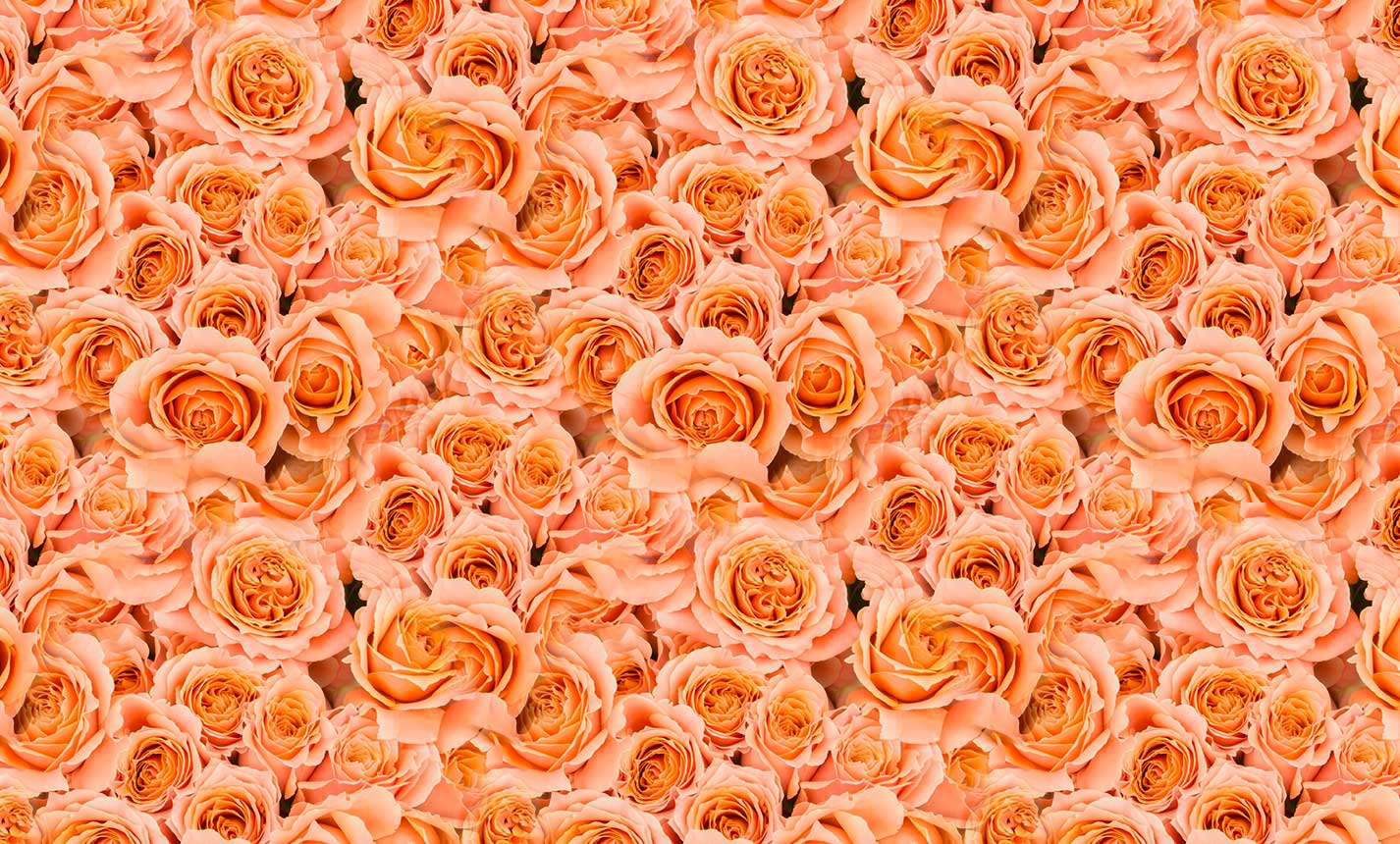
Mirror(ミラー)パターンの場合
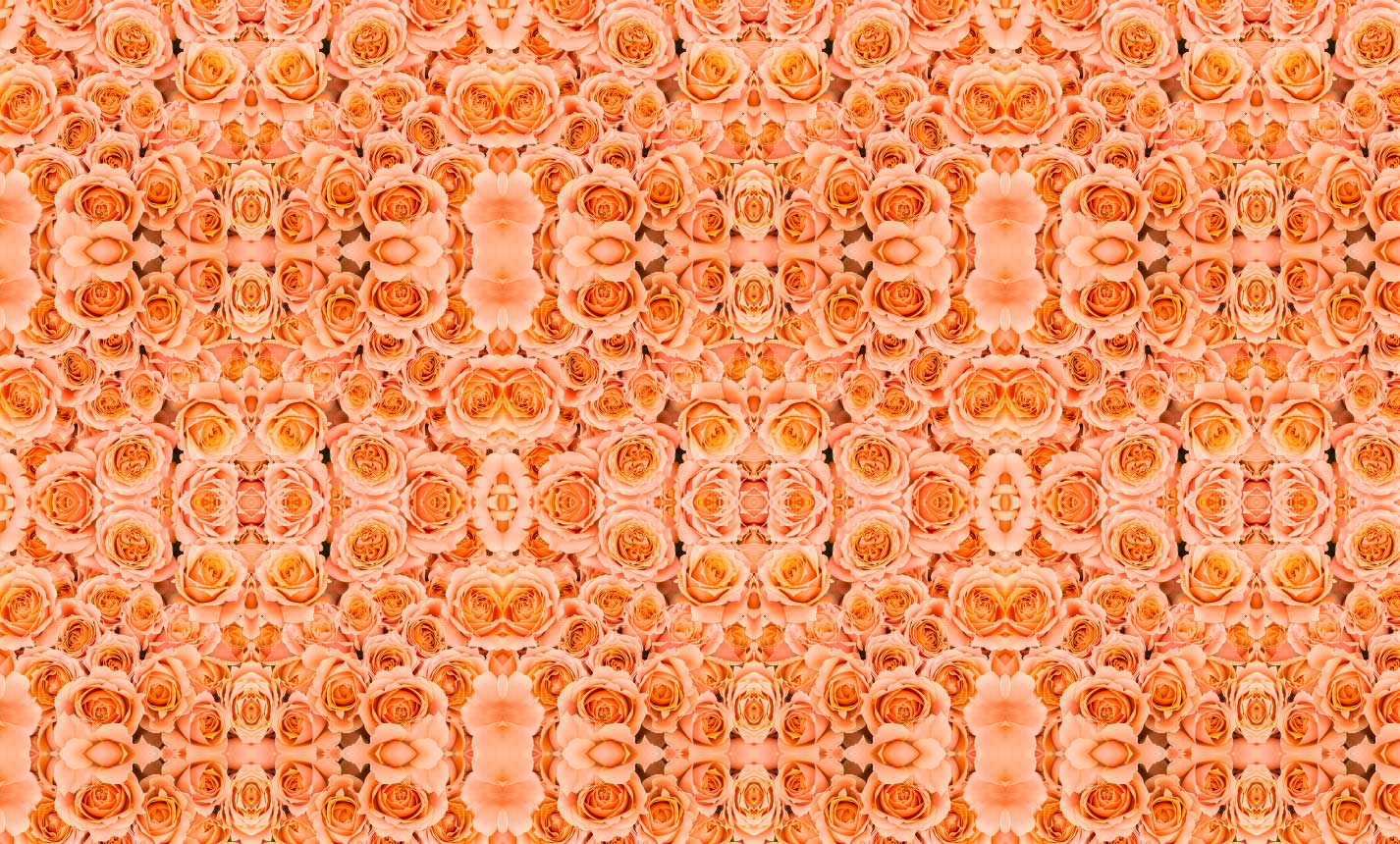
他の画像で作成したパターン

アイビーのテクスチャ|フリー写真素材・無料ダウンロード-ぱくたそ

茶色いレンガの壁(テクスチャー)|フリー写真素材・無料ダウンロード-ぱくたそ
まとめ
ワンクリックで簡単にパターンが作成できるので、とても便利なプラグインです。
自動処理なので、配置する画像によってはうまくパターンが作れないものもあるかもしれませんが…気になる方は一度試してみてくださいね!!